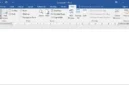SwaraWarta.co.id – OpenAI, perusahaan teknologi kecerdasan buatan (AI), baru saja mengumumkan model penalaran terbaru mereka, o3. Model ini merupakan penerus dari o1 yang sebelumnya diluncurkan pada bulan September.
Meskipun telah diumumkan, OpenAI belum memberikan tanggal pasti kapan o3 akan tersedia untuk umum. Saat ini, mereka masih menerima masukan dari komunitas peneliti yang ingin menguji model ini sebelum peluncuran resminya.
Apa Itu Reasoning Model?
ADVERTISEMENT
 .
.SCROLL TO RESUME CONTENT
Dalam dunia kecerdasan buatan, reasoning model adalah sistem yang mampu memecah instruksi kompleks menjadi tugas-tugas kecil. Dengan cara ini, model dapat memberikan jawaban yang lebih akurat dan disertai penjelasan rinci.
OpenAI sebelumnya merilis model o1, yang juga dikenal dengan nama “Strawberry,” pada bulan September.
Model penerusnya diberi nama o3, tanpa melalui o2. Hal ini dilakukan untuk menghindari kebingungan dengan perusahaan telekomunikasi Inggris bernama O2.
Kemampuan Luar Biasa o3
Menurut OpenAI, o3 jauh lebih canggih dibanding pendahulunya. Model ini mencetak rekor baru dalam berbagai pengujian. Beberapa pencapaian utamanya meliputi:
Meningkatkan skor tes pengkodean SWE-Bench Verified sebesar 22,8 persen dibandingkan o1.
Mengungguli kepala ilmuwan OpenAI dalam pemrograman kompetitif.
Hampir memenangkan salah satu kompetisi matematika tersulit.
Meraih skor 87,7 persen dalam tolok ukur masalah sains tingkat ahli.
Yang paling mengesankan, o3 berhasil menyelesaikan 25,2 persen soal matematika dan penalaran yang sebelumnya tidak bisa dipecahkan oleh model AI lain, di mana rata-rata model lainnya hanya mampu menjawab kurang dari 2 persen.
Dengan kemampuan ini, o3 diharapkan menjadi terobosan baru dalam pengembangan AI untuk menyelesaikan tugas-tugas kompleks.